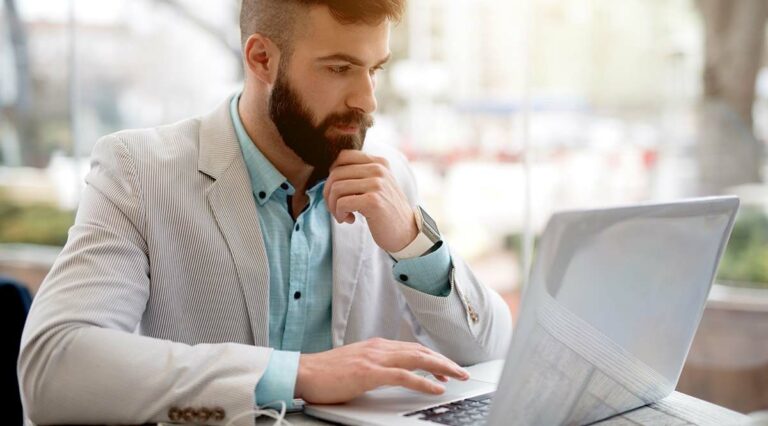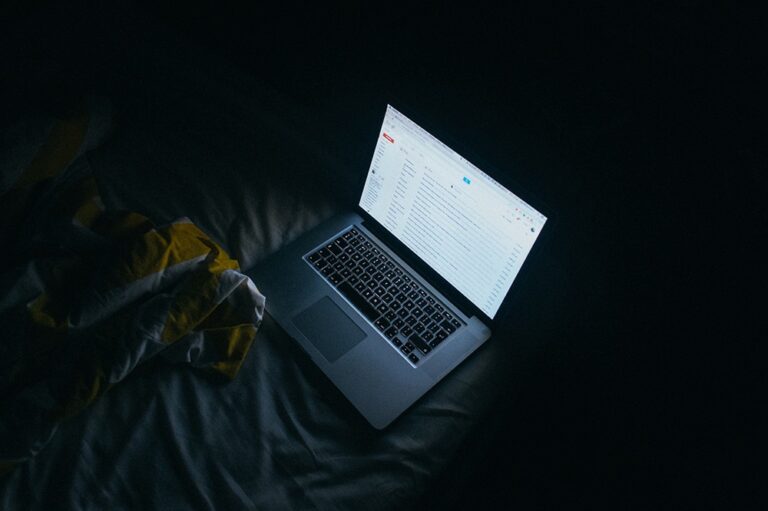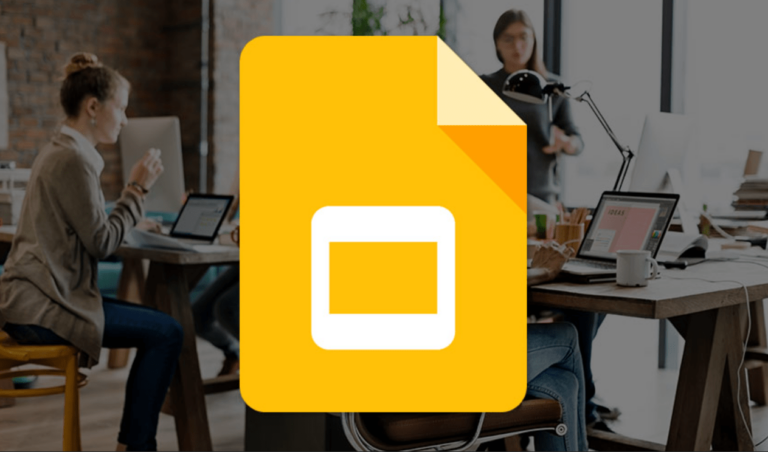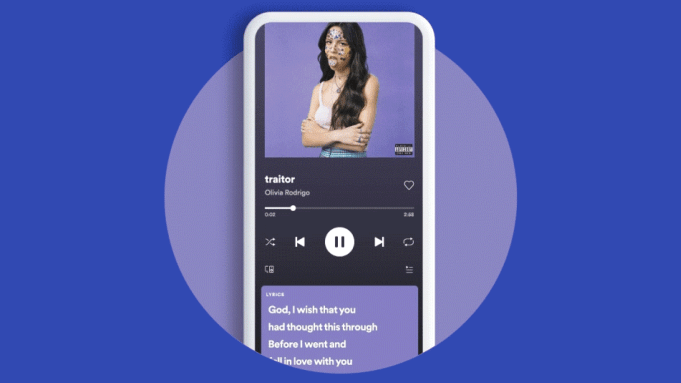Как да поправите устройство, когато не можете да изпратите текстово съобщение до един човек на Android
Някои потребители на Android наскоро откриха, че не могат да изпращат текстови съобщения на конкретен човек.

Проблемът изглежда засяга устройства с Android 8.0 Oreo и по-нови версии. Въпреки че точната причина за проблема е неизвестна, няколко възможни заобиколни решения могат да ви помогнат да върнете съобщенията си в правилната посока.
Программы для Windows, мобильные приложения, игры - ВСЁ БЕСПЛАТНО, в нашем закрытом телеграмм канале - Подписывайтесь:)
Независимо дали се опитвате да изпратите съобщение на най-добрия си приятел или друга половинка, продължете да четете, за да разберете как да разрешите проблема.
Не мога да изпращам текстови съобщения до един човек на Android
Един често срещан проблем, с който понякога се сблъскват потребителите на Android, е невъзможността да изпратят текстово съобщение до конкретен човек в техния списък с контакти. Може да можете да изпращате и получавате текстови съобщения от други без никакви проблеми, но по някаква причина всички съобщения, които изпращате до този човек, няма да преминат.
Това може да бъде изключително разочароващо, особено ако искате да предадете някаква спешна информация на вашия контакт.
Няколко надеждни стъпки за отстраняване на неизправности могат да доставят съобщенията ви без проблеми.
Проверете Основите
Има няколко възможни обяснения, ако имате проблеми с изпращането на текстово съобщение до един човек на Android. Първо, възможно е човекът, с когото се опитвате да се свържете, да е изключил телефона си или да е настроен на режим „Не безпокойте“.
Ако случаят е такъв, вероятно ще видите известие за неуспешна доставка, когато се опитате да изпратите съобщението. Ако подозирате, че това може да е така, можете да опитате да изпратите текстово съобщение или да се обадите на лицето с друга SIM карта, за да видите дали може да отговори.
Освен това има вероятност телефонният номер на лицето да е въведен неправилно в списъка ви с контакти. Ако смятате, че това може да е така, проверете отново номера и опитайте да изпратите съобщението отново.
Възможно е също така да има проблем с телефона ви. Понякога рестартирането на телефона ви може да коригира дребни проблеми като този.
И накрая, проверете дали вашият доставчик на услуги изпитва мрежови проблеми, които може да пречат на изпращането на съобщения. Ако горните възможности не успеят да разрешат проблема ви с текстови съобщения, може да искате да преминете към по-сложни методи за отстраняване на неизправности, както е описано по-долу.
Проверете блокираните номера
Ако не можете да изпратите съобщение до един човек на устройството си с Android, възможно е номерът му да е блокиран. За да проверите дали това е така, следвайте стъпките по-долу.
- Отвори „телефон“ ап.

- Докоснете „вертикална елипса“ (три вертикални точки) в горния десен ъгъл.

- Натисни “Настройки.”

- Изберете „Блокиране на обаждания“ или „Блокирани номера“, в зависимост от това каква опция е достъпна за вас.
- Ще видите списък с всички блокирани в момента номера на вашия телефон. За да деблокирате един, натиснете върху “минус” или “Х” икона, в зависимост от вашия телефон.

Изчистете кеша на приложението за съобщения
Ако не можете да изпращате текстови съобщения до един човек на устройството си с Android и той не е блокиран от съобщения или обаждания, опитайте да изчистите кеша на приложението си за съобщения. Това ще изтрие временните данни на приложението и, надяваме се, ще реши проблема.
За да изчистите кеша на Android, следвайте тези стъпки.
- Отидете на “Настройки” и изберете „Приложения“ или „Приложения и известия“, в зависимост от вашия телефон.

- Докоснете „Вижте всички xxx приложения“ ако е показано, след това превъртете надолу и изберете „Съобщения“.

- Докоснете „Съхранение“ или „Съхранение и кеш“ в зависимост от вашия телефон.

- Изберете “Изтрий кеш-памет.”

Няма нужда да се притеснявате за загуба на важни текстови съобщения, ако изчистите кеша за вашето приложение за съобщения на Android; това е просто временно място за съхранение на често достъпни данни. Изчистването му няма да изтрие вашите съобщения или други важни данни.
Нулиране на настройките на SMS по подразбиране
Може да срещнете проблеми при изпращане на текстови съобщения, тъй като настройките по подразбиране за SMS са се променили, когато сте разменили SIM картите. Това може да представлява предизвикателство, тъй като различните доставчици на услуги имат уникални предпочитания, които им позволяват да изпращат съобщения ефективно. Едно решение е да опитате да промените настройките на SMS обратно към стандартните им стойности.
За по-нови телефони, които използват RCS вместо SMS/MMS, или ако сте надстроили до „Messages by Google“ и сте деактивирали старото приложение „Messages“ за SMS/MMS, преминете към следващия раздел „Нулиране на настройките на RCS към стандартните“.
Ето как да нулирате приложението Съобщения (SMS/MMS) до настройките по подразбиране.
- Отвори „Съобщения“ приложение на вашия телефон.

- Докоснете „вертикалната елипса“ (три вертикални точки) в горния десен ъгъл.

- Изберете „Настройки“.

- Нулирайте всички налични настройки по подразбиране и рестартирайте телефона си и опитайте да изпратите на контакта си текстово съобщение.
Нулирайте настройките на RCS към стандартните
По-новите телефони използват приложението „Messages by Google“, което използва Rich Communication Services (RCS), което също интегрира по-старата система за SMS/MMS съобщения, когато е настроена на резервен режим. В настройките на RCS няма опции за „нулиране по подразбиране“, но се уверете, че „Автоматично повторно изпращане като текст (SMS/MMS)“ е активирано като резервен режим, когато RCS не е наличен.
Проверете SMSC
Номерът на SMSC (Център за обслужване на кратки съобщения) е код за маршрутизиране на текстови съобщения. Всеки оператор има уникален SMSC номер на SIM картата на телефона. Когато изпратите текстово съобщение, телефонът ви го изпраща до SMSC, който след това го насочва към правилната дестинация.
SMSC е съществена част от системата за текстови съобщения и без него текстовите съобщения не биха могли да се изпращат или получават. Докато SMSC номерът обикновено се конфигурира автоматично на вашия телефон, може да се наложи да го въведете ръчно, ако имате проблеми с изпращането или получаването на текстови съобщения.
Ако трябва да знаете вашия SMSC номер, най-добре е да се свържете с вашия оператор. Те ще могат да ви дадат най-актуалната информация. Някои онлайн ресурси могат да ви предоставят списък с глобални SMSC номера за най-популярните оператори, но не забравяйте, че тези списъци може да не са точни и повечето уебсайтове имат зловреден софтуер или троянски коне. Винаги е най-добре да се консултирате директно с вашия оператор.
Как да проверите SMSC в приложението Android Messages (SMS/MMS)
Следвайте стъпките по-долу, за да проверите своя SMSC в приложението „Съобщения“ за Android SMS/MMS. За приложението RCS „Съобщения“ на Google (Съобщения от Google в Play Store), преминете към следващия раздел.
- Отвори „Съобщения“ приложение и докоснете „хоризонтална елипса“ (три хоризонтални точки) в горния десен ъгъл.

- От падащото меню изберете “Настройки.”

- След това превъртете надолу до “Още настройки.”

- Натисни „Номер на SMS център“, и можете да видите своя SMSC номер.

- Ако трябва да промените вашия SMSC номер, натиснете върху “химилка” иконата до него и въведете новия номер.

- След като въведете новия номер, докоснете “ДОБРЕ” бутон, за да запазите промените си.

Как да проверите SMSC на Android Messages от Google App (RCS)
Ако телефонът ви използва „Messages by Google“ (приложението за съобщения RCS), а не „Messages“ (оригиналното приложение за SMS/MMS), получаването на вашия SMSC номер е различен процес.
- Стартирайте „Съобщения“ на Android. Има същото име като оригиналното приложение за SMS/MMS, но се показва като „Messages by Google“ в Play Store и използва RCS.

- Докоснете „профил“ икона в горния десен ъгъл.

- Изберете „Настройки за съобщения“ към дъното.

- Превъртете и изберете „Разширено“ на дъното.

- Превъртете до дъното, за да видите своя SMSC номер.

Проверете вашата SIM карта
Ако имате проблеми с услугата за мобилен телефон, едно от първите неща, които трябва да проверите, е SIM картата. Ако SIM картата е повредена или не е поставена правилно, това може да причини проблеми със съобщенията и обажданията.
За да проверите SIM картата, извадете я от телефона и я проверете за признаци на повреда. Ако картата е повредена, трябва да се свържете с вашия мрежов доставчик, за да я смените.
Изпращайте вашите текстови съобщения без проблеми
Има няколко възможни решения, ако имате проблеми с изпращането на текстови съобщения до един човек на вашия телефон с Android. Очертахме някои от най-често срещаните корекции на този проблем, така че не забравяйте да ги изпробвате, ако се затруднявате да изпращате съобщения до определен контакт.
Били ли сте някога в ситуация, в която не можете да изпращате текстови съобщения до конкретен контакт на устройството си с Android? Уведомете ни как сте го разрешили в секцията за коментари по-долу.
Программы для Windows, мобильные приложения, игры - ВСЁ БЕСПЛАТНО, в нашем закрытом телеграмм канале - Подписывайтесь:)